
Joseph Goodman
0
823
21
 Gdy XMark zawisnie między zamknięciem drzwi przed publicznością 11 stycznia 2011 r. Lub zmianą w kierunku zostania usługą płatną, prawdopodobnie będziesz chciał wyeksportować swoje zakładki i znaleźć nowy sposób synchronizacji zakładek w innym miejscu. XMarks oferował szybki i bezbolesny sposób synchronizacji zakładek z przeglądarkami i komputerami, działając cicho w tle, i był jedną z jedynych naprawdę wieloplatformowych opcji dla różnych przeglądarek, które działały jak urok.
Gdy XMark zawisnie między zamknięciem drzwi przed publicznością 11 stycznia 2011 r. Lub zmianą w kierunku zostania usługą płatną, prawdopodobnie będziesz chciał wyeksportować swoje zakładki i znaleźć nowy sposób synchronizacji zakładek w innym miejscu. XMarks oferował szybki i bezbolesny sposób synchronizacji zakładek z przeglądarkami i komputerami, działając cicho w tle, i był jedną z jedynych naprawdę wieloplatformowych opcji dla różnych przeglądarek, które działały jak urok.
Istnieje kilka alternatyw XMark, które można wykorzystać jako zamiennik XMark. Żaden z nich nie jest identyczny z XMarkami, ale ma podobne opcje lub osiąga taki sam efekt końcowy.
Pierwszym krokiem przy przenoszeniu z XMarks do innej usługi jest wyeksportowanie zakładek. Zaloguj się do swojego konta, przejdź do przybory, i wybierz “˜eksportuj zakładki do HTML,”i zanotuj miejsce zapisania pliku zakładek.
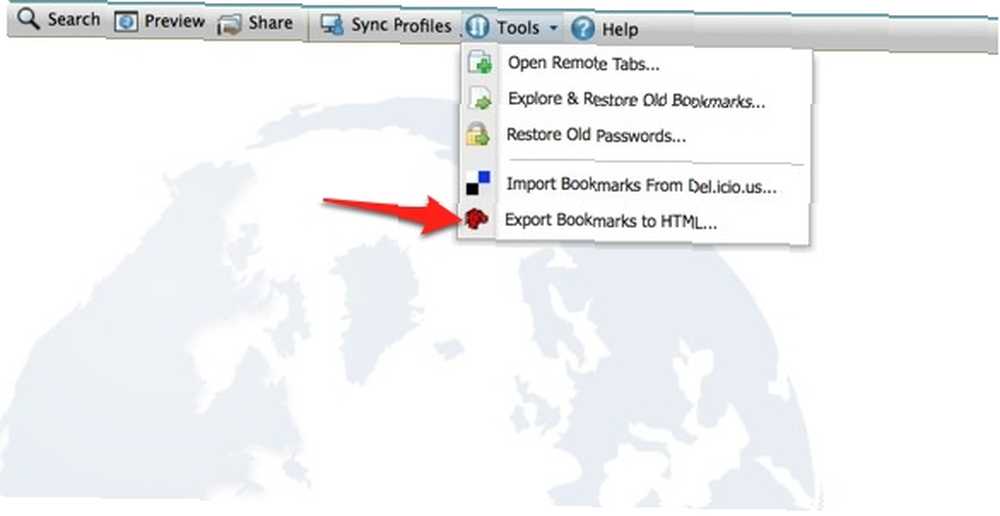
Zakładki Google (Firefox i Chrome, wiele platform)
Jedną opcją przy odchodzeniu od XMarków byłoby użycie zakładek Google. Ma ten sam efekt końcowy - zapisywanie zakładek w chmurze, ale przy użyciu bardziej bezpośredniego podejścia. Zamiast cicho synchronizować zakładki w tle, ręcznie dodajesz zakładki do konta Google, a nie zapisujesz je lokalnie. Dzięki zastosowaniu dodatku Gmarks [No Longer Available] proces ten jest szybki i łatwy dla użytkowników Firefoksa.
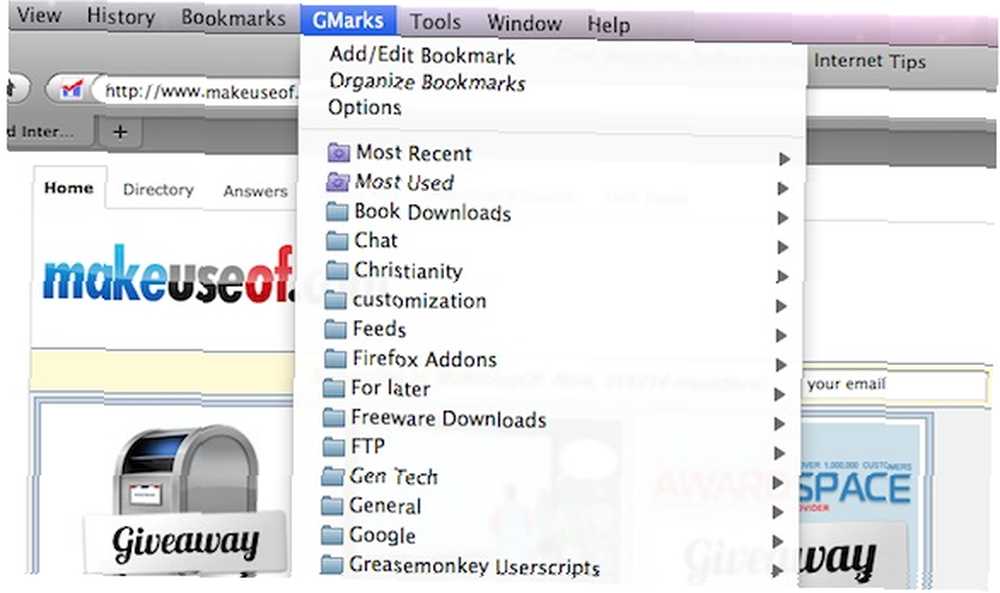
Użytkownicy Chrome mają tę funkcję wbudowaną w przeglądarkę, która pozwala im automatycznie synchronizować zakładki z kontami Google. Zaimportuj swoje zakładki XMarks, logując się na swoje konto Google Bookmarks i kliknij „Importuj zakładki”link na pasku bocznym po lewej stronie.
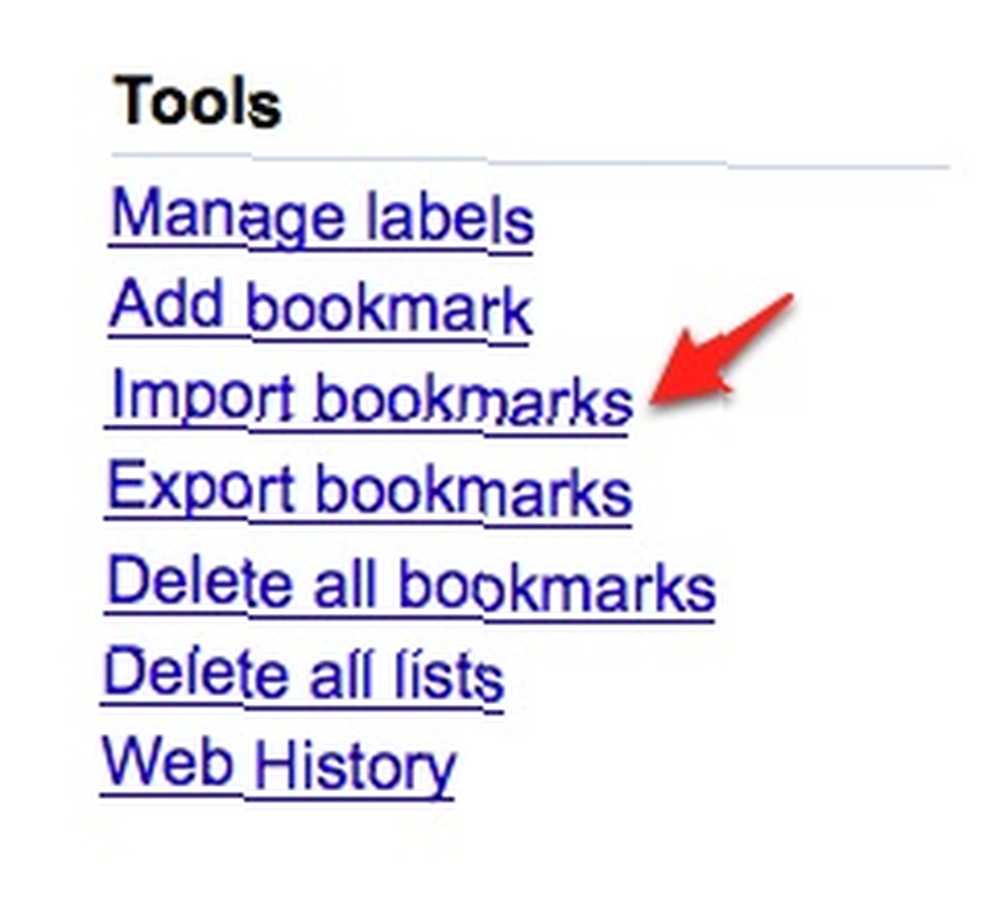
Firefox Sync (Firefox, wiele platform)
Użytkownicy Firefoksa mogą zainstalować dodatek Firefox Sync, który pozwala nie tylko synchronizować zakładki, ale także ustawienia, hasła i inne dostosowania. Jeśli używasz przeglądarki Firefox 4 Beta, nie musisz instalować dodatku, ponieważ funkcja jest natywna dla przeglądarki. Jeśli używasz wcześniejszej wersji, proces instalacji jest szybki i łatwy. Załóż bezpłatne konto, wybierając nazwę użytkownika, hasło i podając swój adres e-mail.

Następnie zostaniesz poproszony o wprowadzenie tajnej frazy o długości co najmniej 12 znaków i wybranie ustawień synchronizacji.
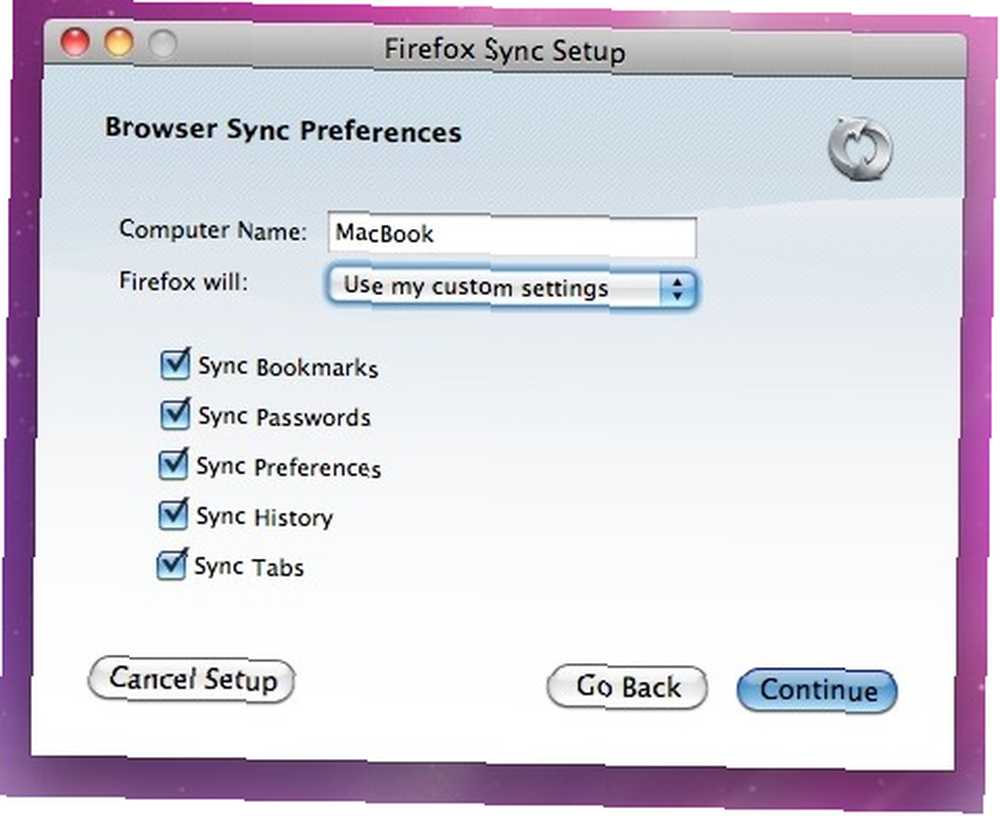
Powtórz proces na każdym komputerze, który chcesz zsynchronizować, i zakładkach i uzyskaj dostęp do wszystkich danych Firefoksa ze wszystkich komputerów. Możesz również skorzystać z tej funkcji w podróży, korzystając z bezpłatnej aplikacji na iPhone'a, Firefox Home (link do iTunes), aplikacji Maemo na N900 lub dowolnego kompatybilnego telefonu komórkowego.
Sync2It (Internet Explorer / Safari, Windows / Mac)
Użytkownicy systemów Windows i Mac mogą przejść na Sync2It, który działa dokładnie tak samo jak XMarks. Będzie działał w tle, automatycznie wykonując kopie zapasowe i synchronizując zakładki na każdym komputerze, na którym jest zainstalowany program. Jeśli korzystasz z komputera Mac, automatycznie synchronizuje zakładki Safari, a na komputerze PC automatycznie synchronizuje zakładki przeglądarki Internet Explorer.
Sync2It w wersji dla komputerów Mac znajduje się na pasku zadań, a jedyną opcją, jaką możesz z niego korzystać, jest wymuszenie synchronizacji. Z drugiej strony wersja systemu Windows umożliwia dostęp do zakładek z paska zadań. Sync2It pozwala także subskrybować kolekcje publiczne innych użytkowników wymienione na ich stronie.

Trzeba powiedzieć, że w porównaniu do XMarków, internetowej wersji Sync2 jest bardzo brakuje, a nawigacja wcale nie jest łatwa. Aby uzyskać dostęp do linków online, kliknij “˜Widok”w menu paska bocznego.
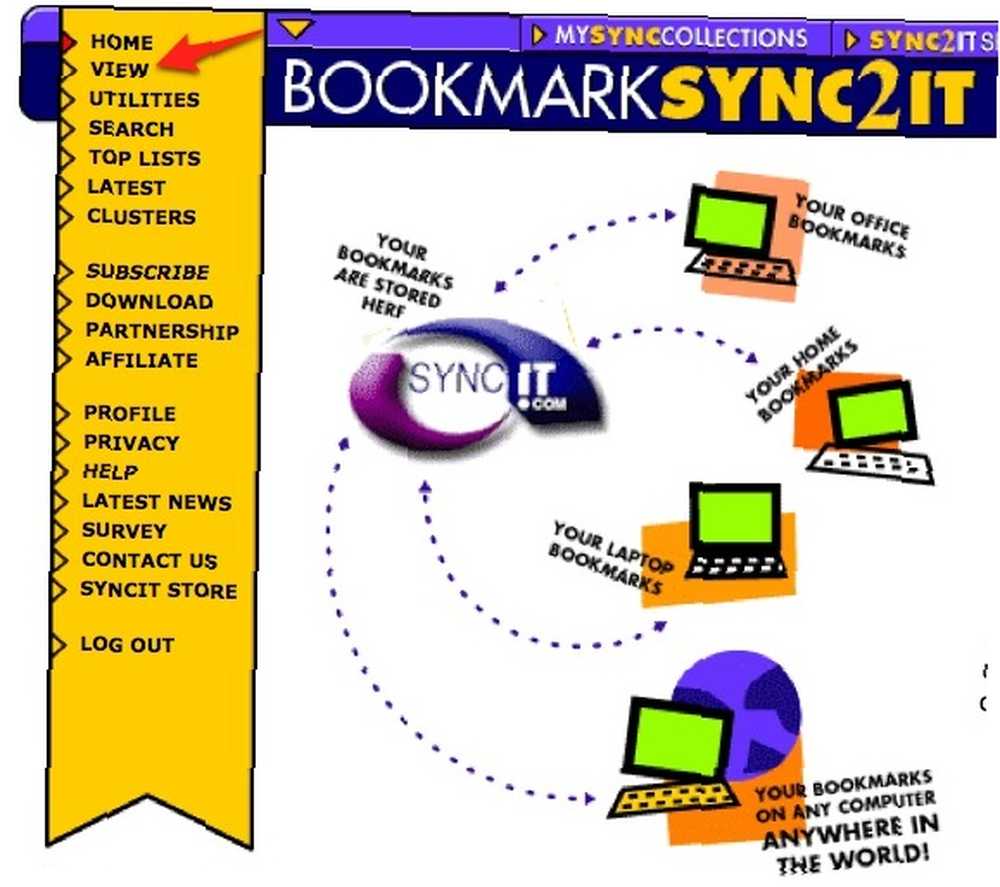
Delicious Or Diigo (Firefox i Chrome, wiele platform)
Podobnie jak Google Bookmarks, istnieje wiele innych usług zakładek online z paskami narzędzi, bookmarkletów i dodatków, które ułatwiają dodawanie zakładek do konta online i skuteczne synchronizowanie ich na różnych komputerach, niezależnie od systemu operacyjnego, przeglądarki lub wyboru.
Zapoznaj się z dogłębną recenzją Diigo 7 powodów, dla których Diigo smakuje lepiej niż pyszne 7 powodów, dla których Diigo smakuje lepiej niż pyszne, co może również przekonać Cię, że w ogóle nie używasz Delicious. Diigo nie synchronizuje zakładek jako takich, a raczej zapisuje je online, a dzięki zainstalowanemu na każdym komputerze paskowi narzędzi Diigo osiągniesz ten sam efekt. Diigo ułatwia importowanie zakładek za pomocą jednego kliknięcia.

Jeśli wolisz jeszcze raz Delicious, istnieje wiele dodatków, które ułatwiają dostęp do zakładek z poziomu przeglądarki, w tym dodatek do przeglądarki Firefox i dodatek do Chrome.

Aby zaimportować zakładki do Delicious, zaloguj się do swojego konta Delicious, przejdź do ustawień i wybierz „Importuj zakładki.„

Jakiej usługi zamierzasz użyć do zastąpienia XMarków? Daj nam znać w komentarzach.











